블랙보드란?
Blackboard는 학습 관리를 용이하게 하는 웹 기반 제품군이며 온라인 교육 및 e러닝을 지원하도록 설계되었습니다. Blackboard Learn은 제품군의 제품 중 하나로 온라인 과정을 관리, 제공 및 평가하기 위한 종단 간 솔루션을 제공합니다.
학업 환경 내에서 교육 및 학습 프로세스를 강화하기 위해 개발되었습니다. Blackboard Learn은 학생 정보 시스템과 매우 잘 통합되며 모바일 기기에 사용할 수 있는 확장 기능이 있습니다.
교사와 학생 간의 더 나은 소통과 협업을 가능하게 하며, 온라인 및 혼합 학습을 용이하게 하며, 평가 및 채점 옵션 세트와 함께 과정 자료와 과제의 중앙 위치를 통해 교사가 각 학습자의 위치를 정확히 알 수 있게 합니다. COURSEtools에는 과정 관리, 커뮤니케이션, 콘텐츠 전달, 협업 및 분석을 위한 전체 도구 세트가 포함되어 있으며, 이 모든 도구는 교실 경험을 확장하고 원격 교육을 지원하는 데 도움이 될 수 있습니다.
- 블랙보드란?
- Blackboard LMS의 주요 특징
- Blackboard에서 퀴즈를 만드는 방법?
- 교사를 위한 Blackboard의 최고 대안 퀴즈 메이커
- OnlineExamMaker에서 퀴즈를 만드는 방법은?
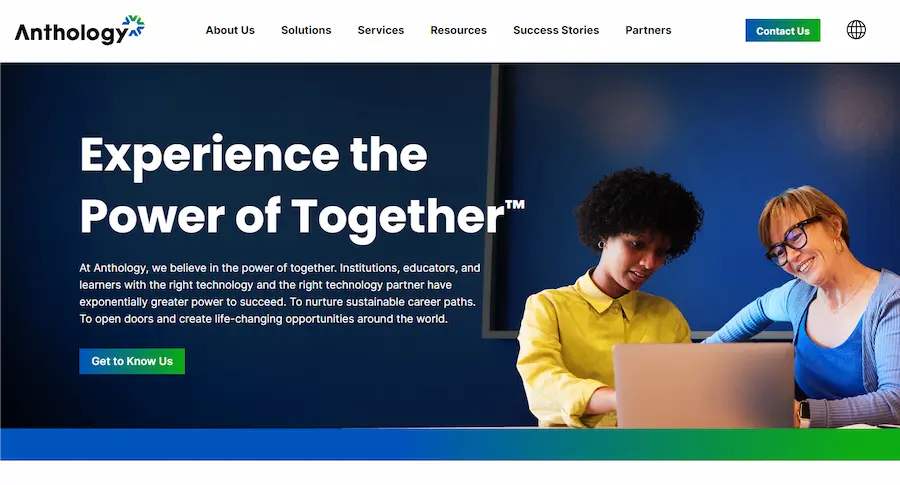
Blackboard LMS의 주요 특징
관리
• 제품 온보딩
• 예약된 보고서
• 보고서는 다양한 형식으로 내보낼 수 있습니다.
• 오프라인 교육 이벤트 일정
• 활동 스트림
콘텐츠
• 생성 AI 기능을 갖춘 내장 저작 도구
• 학습 모듈을 생성할 수 있습니다.
• 테스트를 생성할 수 있습니다
표절 없는 수정된 텍스트는 다음과 같습니다.
• 1. 이미지 제안 또는 생성을 제공합니다.
• 2. SCORM, LTI, MP4, MP3, PDF, DOC, XLS, PPT 등 다양한 포맷 지원
• 3. 과제 생성을 용이하게 합니다.
• 4. 콘텐츠 가시성 제어 가능
• 5. 다양한 콘텐츠를 결합하여 수업 생성 가능
• 6. 코스 내 토론 및 저널 추가 허용
사용자 관리 기능 포함
• 대량 사용자 가져오기
• 자체 등록
• 다양한 권한을 할당할 수 있는 사용자 정의 사용자 역할
• 기관의 계층 및 도메인
사용자 경험과 사회적 학습
• 직관적인 학습자 인터페이스
• 오프라인 학습 지원이 가능한 모바일 앱
• 과정 완료에 대한 증명서
• 사용자에서 관리자에게 직접 메시지 전송
• 점수, 레벨 및 배지를 사용한 게임화
• 알림(브라우저, 모바일 기기의 푸시 메시지)
• 강사 및 반 친구에게 직접 메시지 보내기
• 토론 포럼
사용자 정의 및 통합
• 인터페이스 색상을 변경할 수 있습니다.
• 사전 설정된 테마 기관 로고를 업로드할 수 있습니다.
• 다양한 교육 도구와의 통합
• 단일 로그인
• 사용자 정의 통합을 위한 API
Blackboard의 장점
학생을 위한 검색 옵션
Blackboard는 접근성이 뛰어나고 사용하기 편리하며, 학생들이 필요한 것을 쉽고 직관적으로 찾을 수 있도록 하는 여러 가지 탐색 도구를 제공합니다. 메뉴 구조가 훌륭하여 수업에 참여하는 학생들이 공지 사항, 과정 내용, 성적 및 토론 게시판을 빠르게 찾을 수 있습니다. 학생들은 개인화된 과정 목록을 만들고 알림 옵션을 설정하여 경험을 더욱 맞춤화할 수 있습니다. 학생들은 검색을 통해 키워드만 입력하면 과정에서 찾고 있는 것을 식별하여 시간을 절약하고 결과적으로 탐색을 매우 쉽게 할 수 있습니다.
모바일 앱 기능
Blackboard의 모바일 앱 기능은 접근성과 사용자 친화성 측면을 크게 개선합니다. 사용자에게 코스 자료를 보고, 과제를 제출하고, 토론에 참여하고, 언제 어디서나 강사와 소통할 수 있는 쉬운 환경을 제공합니다. 주요 이점 중 일부는 다음과 같습니다.
• 편의성 : 컴퓨터 없이도 수업에 접속하여 유연한 학습 환경을 조성할 수 있습니다.
• 접근성 : 학생들이 최신 정보를 얻고 참여하도록 하기 위해 과정에 대한 모든 중요 정보에 쉽게 접근할 수 있습니다.
• 사용자 친화적인 인터페이스 : 직관적인 디자인으로 탐색, 관련 자료 찾기, 콘텐츠 참여가 용이합니다.
강사를 위한 맞춤형 서비스
Blackboard는 강사에게 광범위한 사용자 정의 옵션을 제공합니다. 이러한 모든 사용자 정의는 시설의 접근성과 사용자 친화성을 높이는 데 목표를 두고 있습니다. 강사는 수업의 레이아웃, 구성 및 내용을 교육 요구에 맞게 변경할 수 있습니다. 이를 통해 학생들은 쉽게 이동하고 자료에 참여할 수 있습니다. 또한 학생들에게 공지, 알림 및 피드백을 개인화할 수 있는 사용자 정의 기능도 포함되어 있습니다. 이 모든 것이 보다 개인화된 학습 분위기를 조성합니다. 강사는 교육 목표를 달성하는 데 도움이 되는 평가를 맞춤화하여 다양한 교육 스타일과 선호도에 맞출 수 있습니다.
더 나은 커뮤니케이션과 협업
Blackboard는 커뮤니케이션 및 협업 기능을 통해 원활한 상호작용과 그룹 작업을 가능하게 합니다.
• 토론 게시판 : 물리적 교실 밖에서도 효과적인 토론, 동료 평가, 지식 공유가 가능합니다.
• 협업 도구 : 그룹 프로젝트, 위키, 블로그를 통해 학생들은 협업하고 리소스를 공유하면서 집단적 지식을 창출할 수 있습니다.
• 공지 및 알림 : 강사는 학생들에게 효과적인 소통과 수업 참여를 위해 적절한 업데이트와 마감일을 제공할 수 있습니다.
코스 관리가 쉬워졌습니다
Blackboard는 교사와 학습자 모두에게 수업 관리 과정을 용이하게 하여 학업 리소스와 활동을 구성하고 조정하는 더 나은 방법을 만들어냅니다. 여기에는 다음이 포함됩니다.
• 단일 중앙 플랫폼 : 교과과정과 과제, 성적, 기타 모든 문서를 한곳에 게시하여 정보 배포를 덜 번거롭게 만들 수 있습니다.
• 일정 기능 : 학생들이 시간을 잘 관리할 수 있도록 마감일, 시험, 활동 등이 제공됩니다.
• 성적부 기능 : 이 기능을 통해 성적 계산이 자동화되므로, 진도를 쉽게 파악할 수 있으며, 교육자에게 적절한 시기에 피드백을 제공할 수 있습니다.
• 협업 : 팀워크와 더 나은 학습을 강화하기 위해 그룹 프로젝트와 온라인 수업 토론이 제공됩니다.
블랙보드의 단점
가능한 기술적 문제
사용자는 만족도에 영향을 줄 수 있는 여러 가지 기술적 문제를 경험할 수 있습니다. 여기에는 다음이 포함됩니다.
• 로딩 시간 문제 : 로딩 시간이 길면 학습 자료에 대한 접근이 지연되고 상호 작용성이 감소하여 좌절감을 느끼게 됩니다.
• 로그인 인증 문제 : 로그인 자격 증명이나 서버 오류와 관련된 개별적인 문제 또는 일반적인 유지 관리 활동으로 인해 액세스가 방해받는 경우입니다.
• 파일 업로드 문제 : 파일 크기 제한, 형식 비호환성, 네트워크 문제 등은 일반적으로 문서 공유에 문제를 일으키는 몇 가지 이유입니다.
제한된 사용자 정의 옵션
사용자가 많은 사용자 정의를 허용하지 않습니다. 테마, 색 구성표 또는 레이아웃 옵션이 없으면 일반적으로 매우 일반적인 인터페이스가 생성되어 플랫폼을 조정하여 개인화된 경험이나 기관 브랜딩을 제공하기 어렵습니다. 이러한 개인화 부족은 사용자 참여와 동기를 감소시키고 몰입 학습을 덜 유도할 뿐입니다.
Blackboard에서 퀴즈를 만드는 방법?
1단계: Blackboard에 로그인
1. Blackboard 계정에 로그인하세요.
2. 퀴즈/테스트를 만들고 싶은 과정으로 이동합니다.
2단계: 테스트, 설문 조사 및 풀 섹션에 액세스
1. 강좌명을 클릭하여 강좌 메뉴를 엽니다.
2. 화면 왼쪽에 있는 제어판으로 이동합니다.
3. 코스 도구를 클릭하세요.
4. 테스트, 설문 조사 및 풀을 클릭하세요.
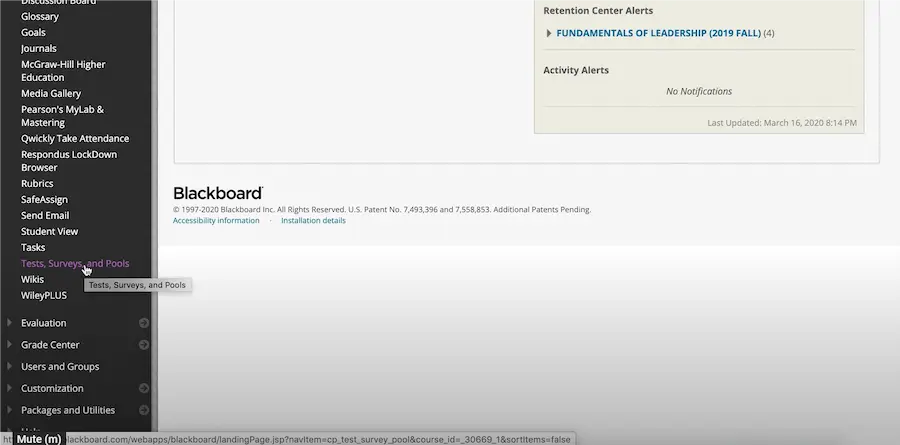
3단계: 새 테스트 만들기
1. 테스트를 클릭하세요.
2. 빌드 테스트를 클릭하세요.
3. 테스트 정보 입력:
o 이름: 테스트 이름을 입력하세요.
o 설명: (선택 사항) 테스트에 대한 설명을 입력하세요.
o 지침: (선택 사항) 테스트에 대한 지침을 제공하세요.
4. 제출을 클릭하세요.
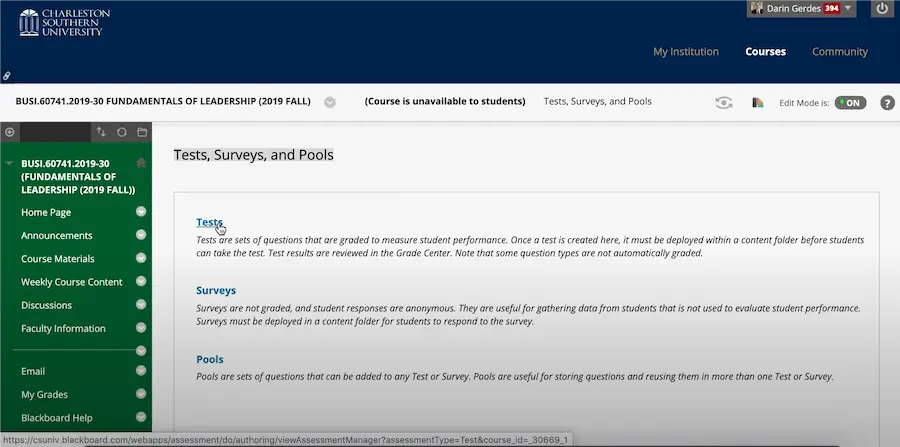
4단계: 테스트에 질문 추가
1. 테스트를 생성한 후 테스트 캔버스 페이지로 이동하게 됩니다.
2. 질문 만들기를 클릭하고 추가하려는 질문 유형(예: 객관식, 참/거짓, 단답형 등)을 선택합니다.
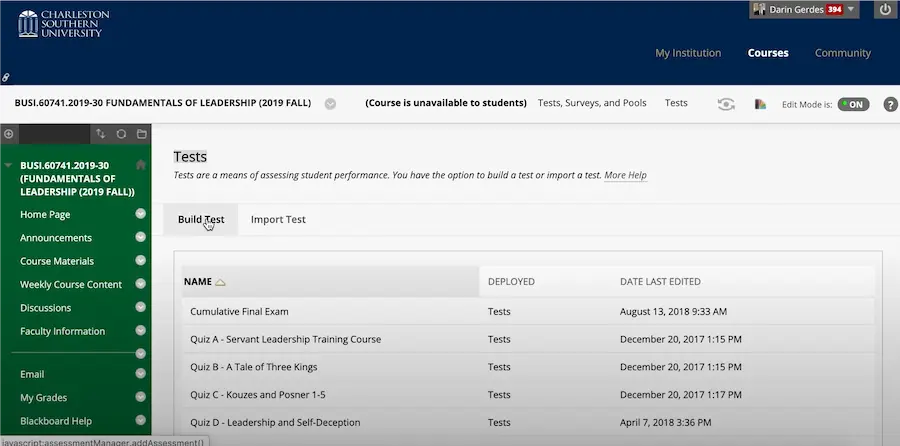
5단계: 테스트 정보 입력
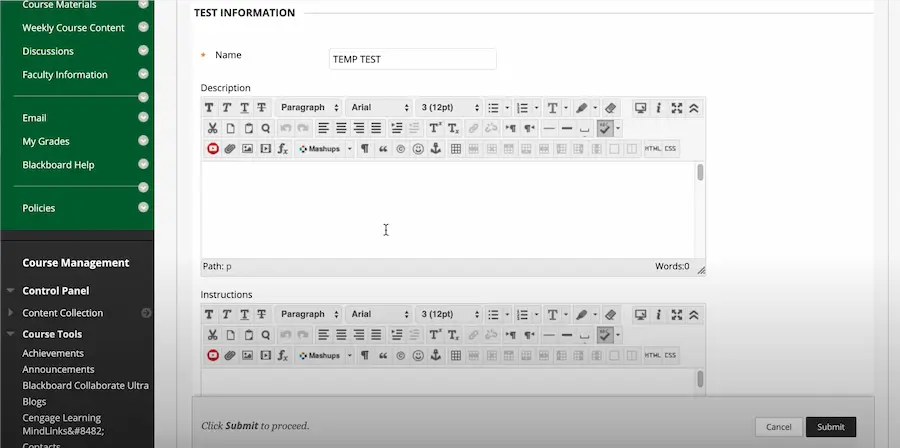
6단계: 질문 만들기
1. 각 질문 유형에 대해:
o 다중선택:
✔ 질문의 내용을 입력하세요.
✔ 선택형 답변을 제공합니다.
✔ 올바른 답을 선택하세요.
o 참/거짓:
✔ 진술문을 입력하세요.
✔ 정답은 참 또는 거짓입니다.
o 짧은 답변/에세이:
✔ 질문의 내용을 입력하세요.
✔ 답변 필드의 행 수를 설정합니다.
2. 피드백 제공: (선택 사항) 정답과 오답에 대한 피드백을 입력하세요.
3. 점수 할당: 각 질문에 대한 점수를 입력하세요.
4. 제출을 클릭하여 테스트에 질문을 추가합니다.
5. 테스트가 끝날 때까지 계속해서 질문을 추가하세요.
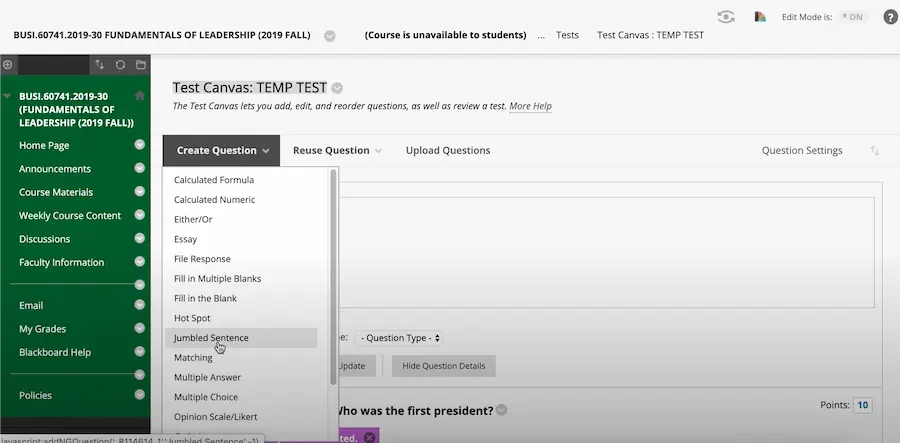
7단계: 테스트 옵션 설정
1. 테스트 가용성:
o 링크를 제공할 수 있는지 여부: 예 또는 아니요.
o 새로운 공지사항 추가: 예 또는 아니요.
o 여러 번 시도: 여러 번 시도하는 것을 허용하거나 허용하지 않습니다.
o 강제 완료: 예 또는 아니오.
o 타이머 설정: 시간 제한을 입력하세요.
o 이후/까지 표시: 시작 및 종료 날짜와 시간을 설정합니다.
8단계: 테스트 배포
1. 테스트를 추가하려는 코스 콘텐츠 영역으로 돌아갑니다(예: 특정 콘텐츠 폴더 또는 모듈).
2. 평가를 클릭하고 테스트를 선택하세요.
3. 목록에서 만든 테스트를 선택하고 제출을 클릭하세요.

9단계: 테스트 모니터링 및 채점
1. 학생들이 시험을 시작하면 성적 센터에서 진행 상황과 제출물을 모니터링할 수 있습니다.
2. 수동 채점이 필요한 문제(예: 에세이)에 대한 채점을 실시하고 전체 시험 결과와 통계를 검토합니다.
다음 단계를 따라가면 Blackboard에서 퀴즈/시험을 효과적으로 만들고, 구성하고, 배포하는 데 도움이 됩니다.
교사를 위한 Blackboard의 최고 대안 퀴즈 메이커
더 나은 사용성과 더 혁신적인 기능을 갖춘 대체 온라인 평가 도구로 업그레이드하면 교육 경험에 큰 변화를 가져올 수 있습니다. 다음 세 가지가 뛰어난 옵션이며, OnlineExamMaker가 선두를 달리고 있습니다.
1. 온라인 시험 메이커

OnlineExamMaker는 모든 유형의 평가를 만들고 관리하는 데 쉽게 사용할 수 있도록 설계된 올인원 퀴즈 메이커입니다. 뛰어난 사용자 친화성과 사용자 정의 기능을 제공하여 교사가 쉽게 흥미로운 퀴즈를 생성하는 데 완벽합니다.
주요 특징 :
• 사용자 친화적인 인터페이스: 쉽게 퀴즈를 만들 수 있는 직관적인 도구.
• 사용자 정의 옵션: 다양한 질문 유형과 테마로 퀴즈를 개인화할 수 있는 옵션입니다.
• 분석 및 보고: 학생 성취도에 대한 광범위한 추적 및 분석.
• 보안 기능: 안전한 온라인 테스트 환경을 제공합니다.
OnlineExamMaker로 다음 퀴즈/시험 만들기
2. 구글 폼
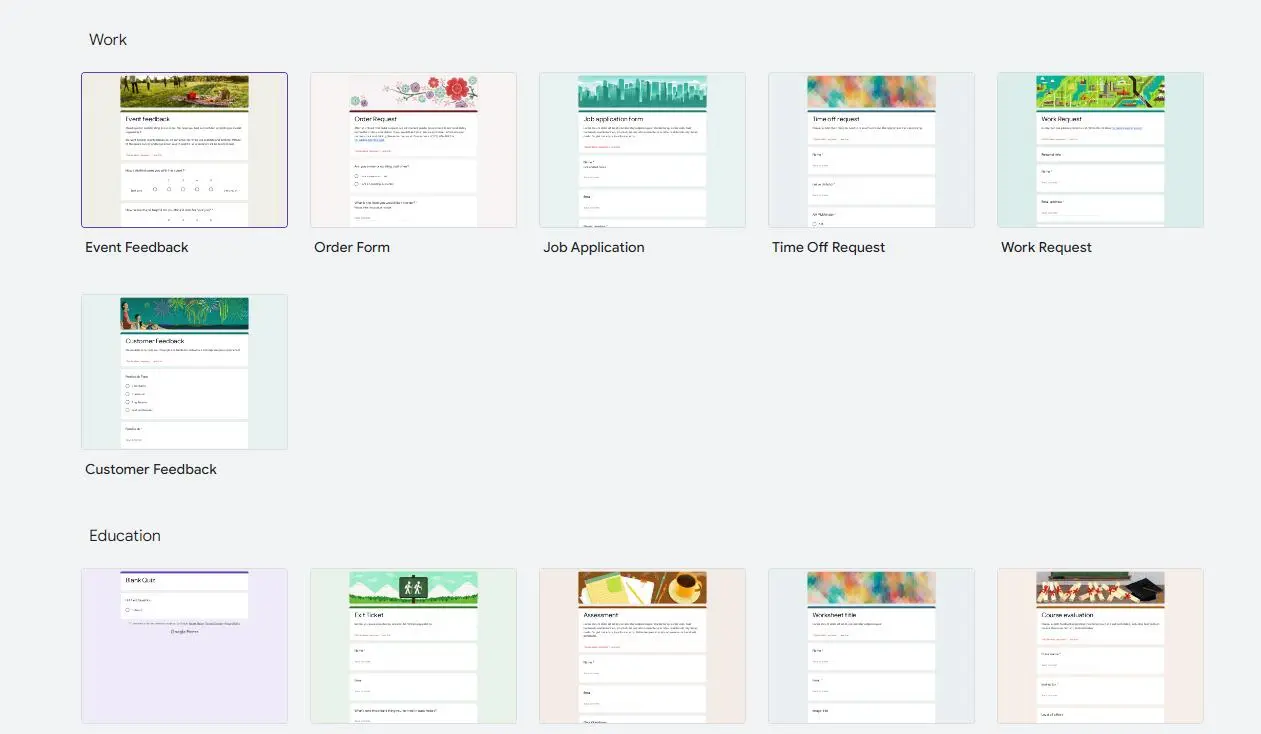
Google Forms는 퀴즈를 만드는 매우 간단한 방법이며 Google Workspace와 정말 잘 통합되어 있습니다. 교사가 효율적으로 평가하고 피드백을 제공하는 데 도움이 되는 필수 툴킷이 있습니다.
주요 특징 :
• 통합: Google Classroom과 Google Sheets와 모두 잘 통합됩니다.
• 질문의 다양성: 객관식, 단답식 등.
• 분석: 자동화된 데이터 캡처, 매우 쉬운 보고
• 접근성: 다양한 기기에서 작동하므로 학생에게 유연성을 제공합니다.
3. 퀴즈즈
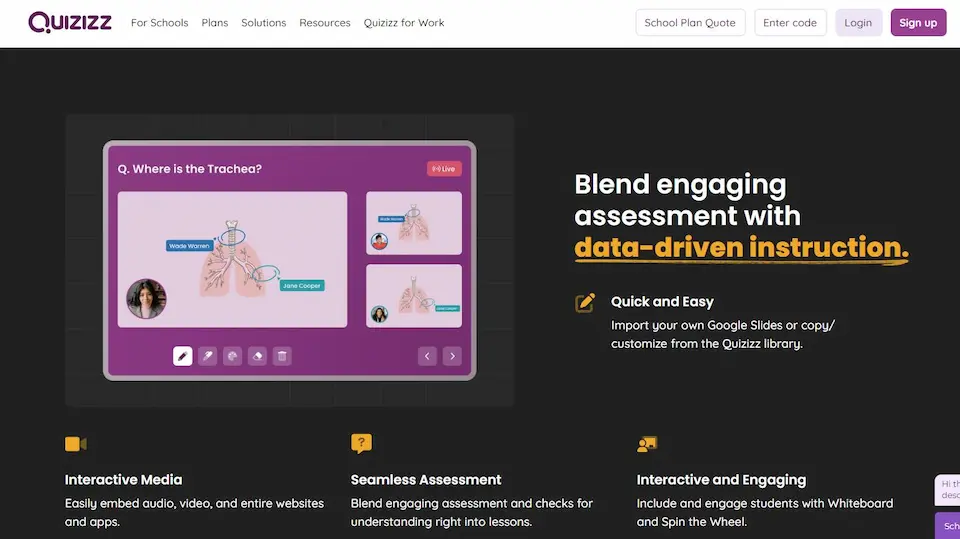
Quizizz는 퀴즈를 게임으로 바꾸어 학습자에게 흥미롭고 동기를 부여하는 대화형 학습 경험을 제공합니다.
주요 특징 :
• 포인트, 리더보드, 밈을 통한 게임 기반 학습으로 학생 참여를 촉진합니다.
• 독특한 접근 방식: 라이브 퀴즈 또는 숙제
• 데이터 통찰력: 실시간 피드백 및 성과 분석
• 통합: 원활한 워크플로를 위해 Google Classroom과 잘 통합됩니다.
퀴즈 메이커의 이러한 기기는 교실 참여도를 높이고 교사의 평가 프로세스를 돕는 데 사용할 수 있는 다양한 기능을 제공합니다. 그리고 사용할 수 있는 가장 좋은 대안은 목록에서 1위인 OnlineExamMaker입니다. Blackboard 및 기타 온라인 플랫폼과 비교했을 때 OnlineExamMaker는 사용하기 훨씬 쉽고 테스트 생성에 유용한 더 많은 유연성과 기능을 제공합니다. 직접 사용해보거나 보여드리겠습니다!
OnlineExamMaker에서 퀴즈를 만드는 방법은?
아래는 Blackboard 퀴즈 제작 대안 중 최고인 OnlineExamMaker를 사용하여 전문적인 퀴즈를 만드는 단계별 튜토리얼입니다.
1단계: OnlineExamMaker 시작하기
화면의 맨 왼쪽에 있는 '시험' 버튼을 클릭합니다. 그런 다음 "새로운 시험" 버튼을 클릭하여 온라인 시험을 설정합니다.

2단계: 세부 정보 입력
이제 테스트 세부 정보를 입력하세요. 아래로 스크롤하여 진행 모드를 선택하세요. 온라인 테스트에 적합한 제목을 입력하세요. '고급 설정'을 클릭하세요. 매력적인 표지를 넣고, 테스트에 키워드를 추가하고, 간단한 메시지나 설명을 쓰세요. '저장하고 다음'을 클릭하여 진행하세요.

3단계: 질문 추가
이 단계에서는 질문 순서를 관리합니다. 그 후 '시험 자격'을 추가합니다. 이제 문제 은행에서 학생들을 위한 질문과 보상을 설정합니다. '저장하고 다음'을 클릭하여 계속 진행합니다.

4단계: 테스트 개인화
이제 이 섹션에서 테스트 시간, 규칙, 시도 및 시험 로그인 옵션을 사용자 정의합니다. 테스트에 매력적인 테마를 선택합니다. 모두 끝나면 '저장' 버튼을 클릭합니다.

5단계: 가상 테스트 게시
마지막 단계는 시험을 게시하는 것입니다. '시험' 탭을 다시 클릭한 다음 '상금 시험'을 선택합니다. '게시'를 클릭합니다. 이제 시험이 준비되었습니다! 학생들과 시험 링크나 QR 코드를 공유하세요.

Blackboard 외부에서 퀴즈를 만드는 모든 기존 옵션 중에서 OnlineExamMaker는 더 혁신적인 교육 기술을 시도하려는 많은 교사에게 모든 옵션을 제공하는 최고의 도구입니다. 사용자 친화적인 이 인터페이스를 통해 교사는 객관식 및 단답식에서 다른 문제까지 다양한 질문 퀴즈를 쉽게 생성할 수 있습니다. 또한 시간 제한, 채점 기준, 교육 목표를 달성하는 데 사용되는 평가에 맞는 퀴즈 테마를 선택하는 옵션 등 보다 고급 설정을 제공합니다.
또한 교육자 또는 교사에게 매우 강력한 분석 및 보고 강화 기능을 제공하여 학생의 성과와 개선해야 할 영역에 대한 심층적인 지식을 얻을 수 있습니다. 이는 데이터 중심 접근 방식으로, 타깃을 잡은 교육에 도움이 되지만 형성 평가 전략도 효과적으로 지원합니다.
사용자 친화적인 인터페이스, 유연성, 기능 면에서 OnlineExamMaker는 학생의 학습 성과에 큰 영향을 미치는 재미있고 매력적인 퀴즈를 디자인하고자 하는 교사에게 가장 적합한 솔루션입니다.